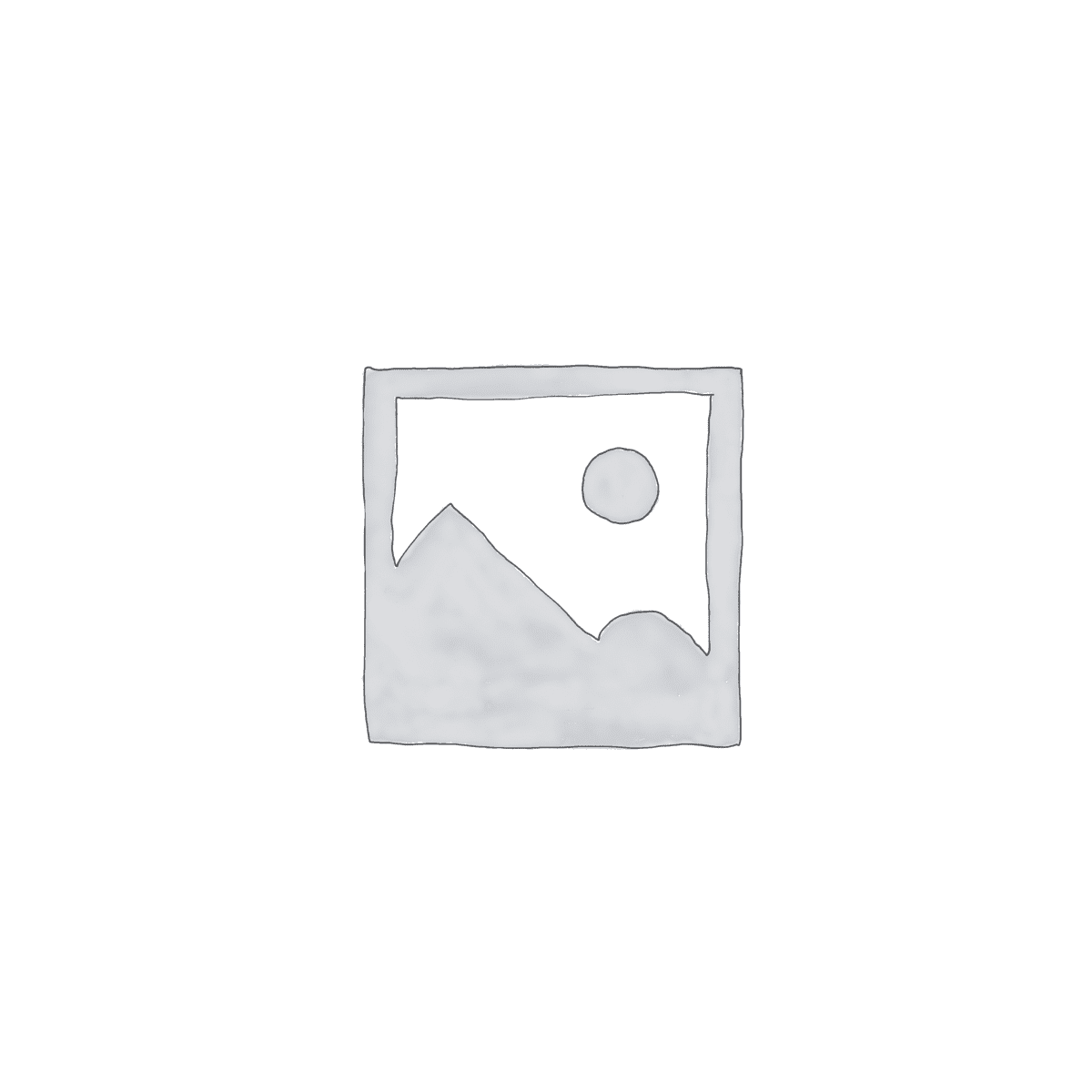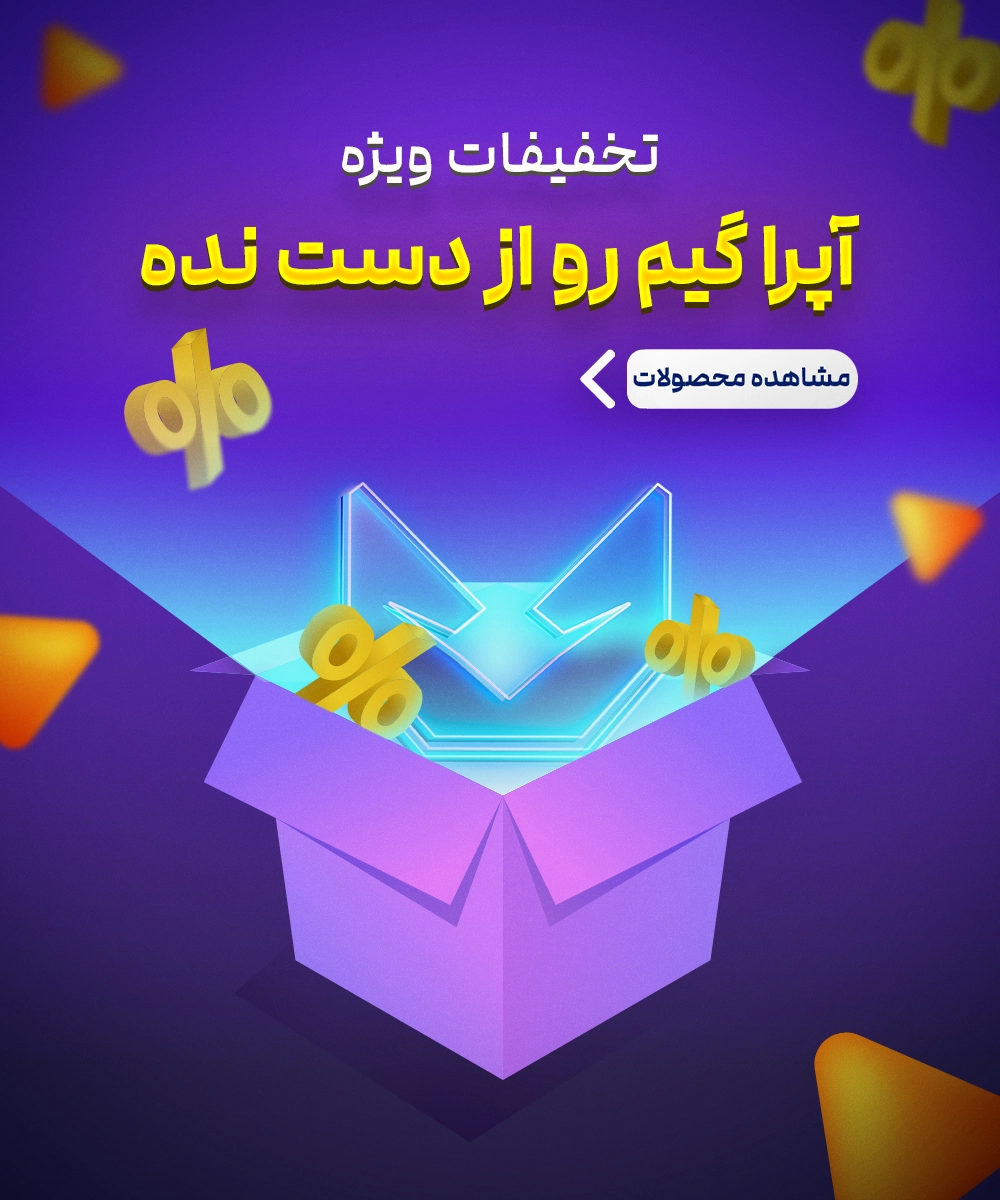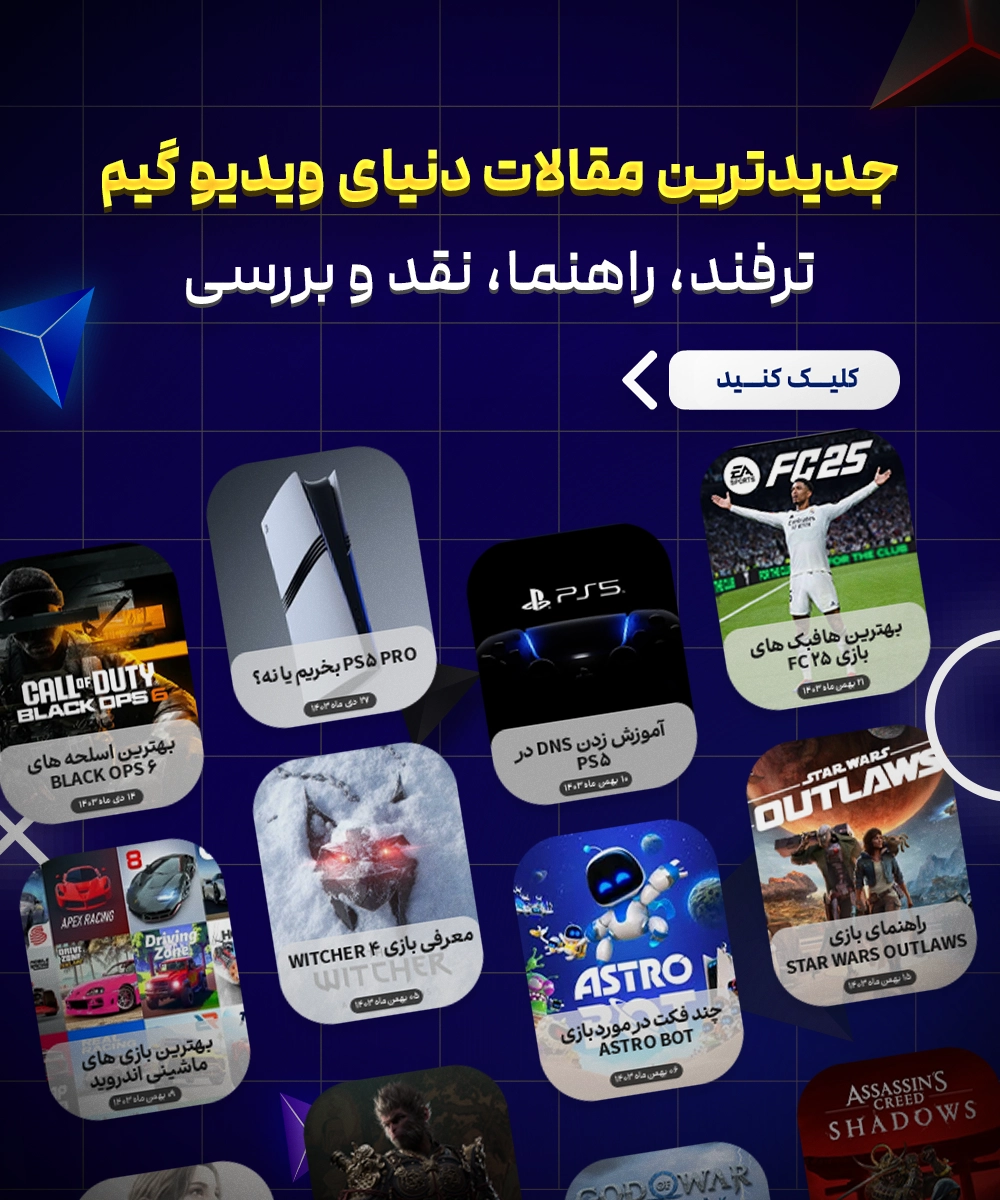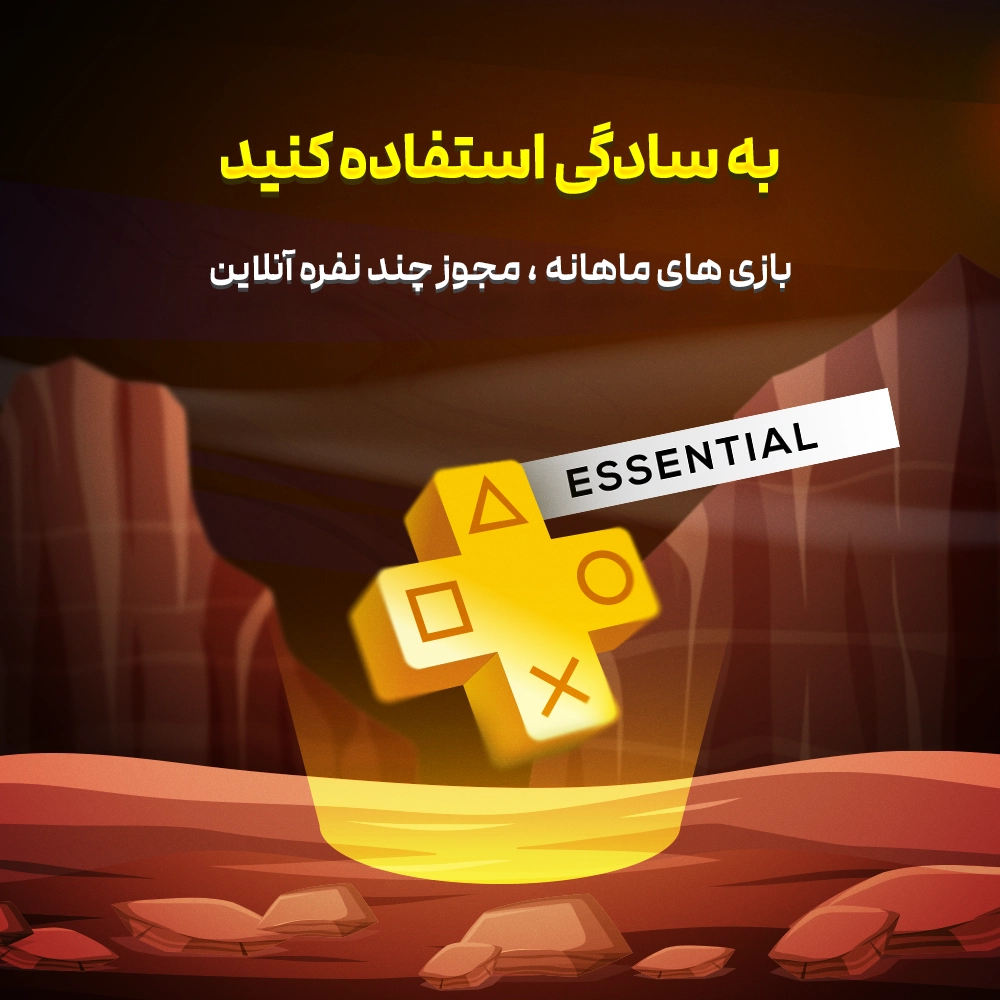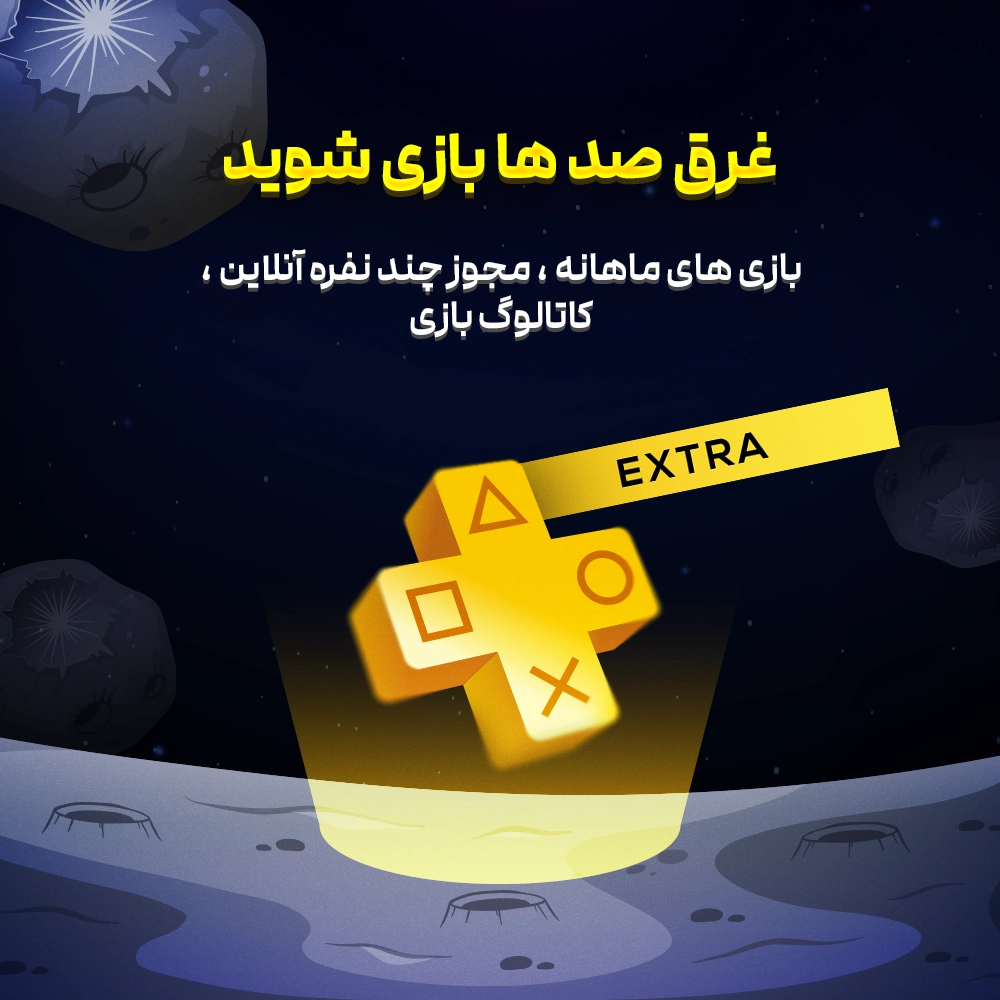آموزش بکاپ گرفتن در پلی استیشن 5 :
پلی استیشن 5 (PlayStation 5) یکی از تازهترین کنسولهای بازی و سرگرمی است که توسط شرکت سونی به بازار معرفی شده است. این کنسول با قدرت و ویژگیهای گوناگون، بازیکنان را به دنیای تجربههای دیجیتالی جذاب وارد میکند.
یکی از نکات کلیدی برای هر گیمر، تأمین امنیت و محافظت از پیشرفتها و سیوهای بازی است. در این مقاله، به شما روش بکاپگیری از سیوهای بازی در پلی استیشن 5 را آموزش خواهیم داد با آپرا گیم همراه باشید.
اهمیت بکاپگیری در بازیها
در دنیای بازیهای ویدیویی، بازیکنان میتوانند ساعتها زمان و انرژی را صرف پیشرفت در بازی کنند. سیوها، ارتقاءها، لوتها و موفقیتهایی که در طول بازی به دست میآید، به شدت ارزشمند هستند. بنابراین، از دست دادن این پیشرفتها میتواند برای هر بازیکنی ناامیدکننده باشد. با ایجاد نسخه پشتیبان از سیوها، میتوانید آرامش خاطر داشته باشید و مطمئن باشید که در صورت بروز هر گونه مشکل، میتوانید به وضعیت قبلی خود بازگردید و از پیشرفتها و دستاوردهای خود بهرهبرداری کنید.
نکات کلیدی قبل از بکاپگیری از سیو بازیها در PS5
قبل از آنکه اقدام به بکاپگیری از سیوهای بازی در پلی استیشن 5 (PS5) کنید، توجه به نکات زیر ضروری است:
فضای ذخیرهسازی:
مطمئن شوید که در درایو داخلی PS5 یا درایو خارجی متصل به آن، فضای کافی برای ذخیره بکاپها وجود دارد. میتوانید فضای خالی هر درایو را از بخش “مدیریت دادهها” در تنظیمات PS5 بررسی کنید.
نسخه نرمافزار:
اطمینان حاصل کنید که نرمافزار PS5 و بازیهای شما بهروز هستند. بروزرسانیها ممکن است مشکلات موجود را رفع کرده و تجربهی بکاپگیری را بهبود دهند.
اتصال اینترنت:
اگر قصد دارید بکاپهای سیو بازیها را در فضای ذخیرهسازی آنلاین (مانند ابر) ذخیره کنید، از اتصال صحیح کنسول به اینترنت اطمینان حاصل کنید.
زمان:
بکاپگیری ممکن است زمانبر باشد، بهویژه اگر حجم زیادی از دادهها را شامل شود. بنابراین، بهتر است برنامهریزی کنید و زمان کافی برای انجام این فرآیند در نظر بگیرید.
بررسی بکاپها:
پس از پایان فرایند بکاپگیری، مطمئن شوید که فایلهای بکاپ به درستی ذخیره شده و قابل دسترسی هستند. برای اطمینان بیشتر، میتوانید یک بازی را با استفاده از بکاپ بازیابی کنید.
توصیه میشود قبل از هر عمل مهم مانند بکاپگیری، اطلاعات حیاتی خود را در مکانی امن ذخیره کنید تا در صورت بروز مشکل، به آنها دسترسی داشته باشید.
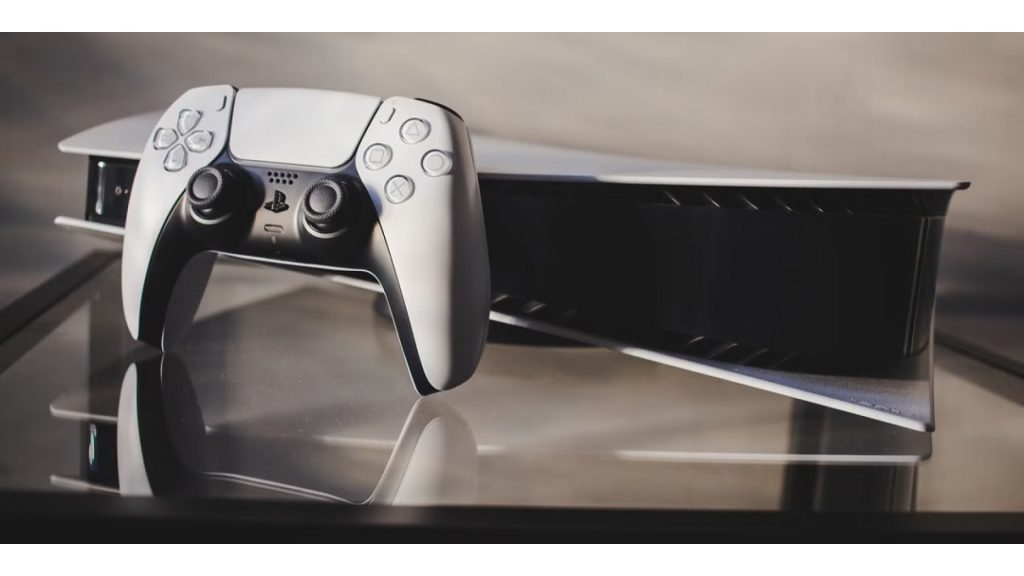
آموزش بکاپ گرفتن در پلی استیشن 5
برای بکاپگیری از سیوهای بازی در پلی استیشن 5، نیاز به رعایت شرایط زیر دارید:
- کنسول پلی استیشن 5 باید با آخرین نسخه نرمافزاری بهروز باشد.
- درایو ذخیرهسازی خارجی با ظرفیت کافی برای ذخیره سیوها.
- کابل USB Type-C برای اتصال درایو ذخیرهسازی به کنسول.
مراحل بکاپگیری پلی استیشن 5:
- کنسول را روشن کرده و به حساب کاربری خود وارد شوید.
- به تنظیمات (Settings) رفته و گزینه “مدیریت دادهها” (Storage) را انتخاب کنید.
- در این بخش، گزینه “بکاپ و بازیابی” (Backup and Restore) را انتخاب کنید.
- حال گزینه “بکاپ” (Back Up) را کلیک کنید.
- بازیهایی که میخواهید بکاپ بگیرید را انتخاب کنید.
- سپس، گزینه “بکاپ” را فشار داده و منتظر بمانید تا فرایند کامل شود.
ذخیرهسازی بکاپگیری پلی استیشن 5
پس از اتمام بکاپگیری، میتوانید فایلها را در یک درایو ذخیرهسازی خارجی ذخیره کنید. برای این کار:
- اطمینان حاصل کنید که فرایند بکاپگیری کامل شده است.
- درایو ذخیرهسازی را به کنسول متصل کنید.
- به تنظیمات (Settings) رفته و گزینه “مدیریت دادهها” (Storage) را انتخاب کنید.
- گزینه “بکاپ و بازیابی” (Backup and Restore) را کلیک کرده و گزینه “بازیابی” (Restore) را انتخاب کنید.
- به درایو ذخیرهسازی خارجی رفته و فایل بکاپ را انتخاب کنید.
- بر روی “بازیابی” (Restore) کلیک کرده و منتظر بمانید تا فرایند تمام شود.
آیا میتوان بکاپهای سیو بازیها را در درایو داخلی PS5 ذخیره کرد؟
بله، امکان ذخیره بکاپهای سیو بازیها در درایو داخلی پلی استیشن 5 وجود دارد. این دستگاه به شما این امکان را میدهد که بکاپها را در درایو خود نگهداری کنید. برای انجام این کار، مراحل زیر را دنبال کنید:
به تنظیمات (Settings) در صفحه اصلی پلی استیشن 5 بروید.
2. گزینه “مدیریت دادهها” (Storage) را انتخاب کنید.
3. گزینه “بکاپ و بازیابی” (Backup and Restore) را انتخاب کنید.
4. “بکاپگیری” (Back Up) را انتخاب کنید و سیوهای مورد نظر را برگزینید.
5. در مرحله انتخاب محل ذخیره، درایو داخلی پلی استیشن 5 را انتخاب کنید.
حفاظت و مدیریت بکاپها
پس از ایجاد بکاپها، حفظ و محافظت از آنها حائز اهمیت است. بهتر است بکاپها در مکانی امن نگهداری شوند، مانند یک درایو خارجی یا فضای ذخیرهسازی ابری. همچنین، مدیریت منظم بکاپها و حذف نسخههای قدیمیتر برای آزادسازی فضای ذخیرهسازی توصیه میشود.
خرید اکانت قانونی پلی استیشن 4 و 5
آیا بکاپهای حذف شده قابل بازیابی هستند؟
بهطور کلی، بکاپهای حذف شده از سیو بازیها در پلی استیشن 5 قابل بازگشت نیستند. بنابراین، در صورت حذف یک بکاپ، بهطور معمول نمیتوان آن را بازیابی کرد. پیشنهاد میشود قبل از حذف، از وجود نسخه پشتیبان دیگر اطمینان حاصل کنید.
روش بازیابی بکاپ در PS5
برای بازیابی بکاپها در پلی استیشن 5، به شرایط زیر توجه کنید:
- درایو خارجی حاوی بکاپها باید به کنسول متصل باشد.
- کنسول باید بهروز باشد.
مراحل بازیابی بکاپ:
- کنسول را روشن کرده و به حساب کاربری خود وارد شوید.
- به تنظیمات (Settings) بروید و گزینه “مدیریت دادهها” (Storage) را انتخاب کنید.
- گزینه “بکاپ و بازیابی” (Backup and Restore) را انتخاب کنید.
- گزینه “بازیابی” (Restore) را انتخاب کنید و بکاپ مورد نظر را انتخاب کنید.
- تأیید کنید و منتظر بمانید تا فرایند بازیابی تکمیل شود.

آیا بکاپهای پلی استیشن 4 را میتوان در پلی استیشن 5 بازیابی کرد؟
بله، امکان بازیابی بکاپهای پلی استیشن 4 در پلی استیشن 5 وجود دارد، به شرطی که آنها در درایو خارجی یا فضای ذخیرهسازی ابری ذخیره شده باشند. برای بازیابی، کافیست درایو حاوی بکاپ را متصل کرده و مراحل مشابه بکاپگیری را دنبال کنید.
چگونه بکاپهای قدیمیتر را در پلی استیشن 5 حذف کنم؟
برای حذف بکاپهای قدیمیتر از سیو بازیها:
- به تنظیمات (Settings) بروید و گزینه “مدیریت دادهها” (Storage) را انتخاب کنید.
- در فهرست بکاپهای موجود، بکاپ قدیمی مورد نظر را پیدا کرده و انتخاب کنید.
- گزینه “حذف” (Delete) را انتخاب کرده و تأیید کنید.
فضای ذخیرهسازی ابری پلی استیشن پلاس
این سرویس آنلاین که برای کاربران PlayStation Plus فراهم شده، به شما امکان میدهد بکاپهای سیو بازیهای خود را در فضای ابری ذخیره کنید. با اشتراک در PlayStation Plus، میتوانید به فضای 100 گیگابایتی برای ذخیرهسازی بکاپها دسترسی داشته باشید.
آپلود بکاپهای سیو بازیها در فضای ابری PlayStation Plus
برای آپلود بکاپهای خود در فضای ابری PlayStation Plus، میتوانید مراحل زیر را دنبال کنید:
- به تنظیمات (Settings) رفته و گزینه “مدیریت دادهها” (Storage) را انتخاب کنید.
- گزینه “ذخیرهسازی ابری” (Cloud Storage) را انتخاب کنید.
- “آپلود به ذخیرهسازی ابری” (Upload to Cloud Storage) را انتخاب کرده و بازی یا سیو مورد نظر را انتخاب کنید.
با این روشها میتوانید از بکاپهای خود در فضای ابری استفاده کرده و از دسترسی آسان و بازیابی آنها در هر زمان و از هر دستگاهی بهرهمند شوید.